Chyba "Windows" při připojení k Internetu. Odemkněte modem, směrovač, telefon, tablet
600 Došlo k vnitřní chybě. Restartujte počítač, abyste se ujistili, že byly provedeny všechny změny konfigurace.
601 Došlo k vnitřní chybě. Restartujte počítač, abyste se ujistili, že byly provedeny všechny změny konfigurace.
602 port COM, který se má použít síťové připojení již používá jiné aktivní síťové připojení nebo proces (například program sledování telefonní linky, například faxový program). Vypněte aplikaci blokující port COM
603 Došlo k vnitřní chybě. Restartujte počítač, abyste se ujistili, že byly provedeny všechny změny konfigurace.
^
Soubor telefonního seznamu se vzdáleným přístupem a aktuální konfigurace vzdáleného přístupu k síti mohou být nekompatibilní. Pokud jste vyměnili komunikační zařízení (sériový port nebo modem), zkontrolujte konfiguraci sítě vzdáleného přístupu.
^
605 Soubor telefonního seznamu se vzdáleným přístupem a aktuální konfigurace sítě vzdáleného přístupu mohou být nekompatibilní. Pokud jste vyměnili komunikační zařízení (sériový port nebo modem), zkontrolujte konfiguraci sítě vzdáleného přístupu.
^
606 Došlo k vnitřní chybě. Restartujte počítač, abyste se ujistili, že byly provedeny všechny změny konfigurace.
^
607 Nastala vnitřní chyba. Restartujte počítač, abyste se ujistili, že byly provedeny všechny změny konfigurace.
^
608 Soubor telefonního seznamu se vzdáleným přístupem a aktuální konfigurace sítě vzdáleného přístupu mohou být nekompatibilní. Pokud jste vyměnili komunikační zařízení (sériový port nebo modem), zkontrolujte konfiguraci sítě vzdáleného přístupu.
Pokud k této chybě dojde později, odstraňte a znovu vytvořte vzdálené připojení do sítě.
^
609 Soubor telefonního seznamu vzdáleného přístupu a aktuální konfigurace sítě vzdáleného přístupu nemusí být kompatibilní. Pokud jste vyměnili komunikační zařízení (sériový port nebo modem), zkontrolujte konfiguraci sítě vzdáleného přístupu.
Pokud k této chybě dojde později, odstraňte a znovu vytvořte vzdálené připojení k síti.
^
610 Došlo k vnitřní chybě. Restartujte počítač, abyste se ujistili, že byly provedeny všechny změny konfigurace.
^
611 Konfigurace sítě je pravděpodobně nesprávná. Restartujte počítač, abyste se ujistili, že byly provedeny všechny změny konfigurace.
^
612 Konfigurace sítě je pravděpodobně nesprávná. Restartujte počítač, abyste se ujistili, že byly provedeny všechny změny konfigurace. K této chybě může dojít také v případě, že počítač nemá dostatek pracovních prostředků.
^
613 Došlo k vnitřní chybě. Restartujte počítač, abyste se ujistili, že byly provedeny všechny změny konfigurace.
^
614 Došlo k vnitřní chybě. Restartujte počítač, abyste se ujistili, že byly provedeny všechny změny konfigurace.
^
Soubor telefonního seznamu se vzdáleným přístupem a aktuální konfigurace sítě vzdáleného přístupu mohou být nekompatibilní. Pokud jste vyměnili komunikační zařízení (sériový port nebo modem), zkontrolujte konfiguraci sítě vzdáleného přístupu.
Pokud k této chybě dojde později, odstraňte a znovu vytvořte vzdálené připojení k síti.
^
616 Došlo k vnitřní chybě. Restartujte počítač, abyste se ujistili, že byly provedeny všechny změny konfigurace.
^
617 Počkejte na vzdálený přístup k webu, abyste dokončili připojení.
^
618 Došlo k vnitřní chybě. Restartujte počítač, abyste se ujistili, že byly provedeny všechny změny konfigurace.
^
619 Restartujte počítač, abyste se ujistili, že všechny nedávné změny konfigurace nastanou.
^
620 Konfigurace sítě je pravděpodobně nesprávná. Restartujte počítač, abyste se ujistili, že byly provedeny všechny změny konfigurace.
^
621 Vzdálený webový přístup používá soubor Rasphone.pbk umístěný v adresáři \\ System32 \\ Ras. Ujistěte se, že soubor je v tomto adresáři a potom restartujte vzdálený přístup do sítě.
^
622 Vzdálený webový přístup používá soubor Rasphone.pbk umístěný v adresáři \\ System32 \\ Ras. Ujistěte se, že soubor je v tomto adresáři a potom restartujte vzdálený přístup do sítě.
^
623 Vzdálený webový přístup nalezl telefonní seznam, ale nemohl najít záznam odpovídající tomuto spojení. Tato chyba nedojde, pokud jiná aplikace nepoužívá telefonní seznam vzdáleného přístupu k síti a nenaznačuje nesprávný záznam o připojení.
^
624 Vzdálený webový přístup používá soubor Rasphone.pbk umístěný v adresáři \\ System32 \\ Ras. Ujistěte se, že disk není plný a máte právo upravit tento soubor.
^
625 Soubor telefonního seznamu Rasphone.pbk může být poškozen. Odstraňte tento soubor z adresáře \\ System32 \\ Ras a restartujte vzdálený přístup k síti, abyste vytvořili nový telefonní seznam.
^
626 Došlo k vnitřní chybě. Restartujte počítač, abyste se ujistili, že byly provedeny všechny změny konfigurace.
^
627 Jeden ze souborů konfigurace sítě vzdáleného přístupu může obsahovat nesprávné informace. Pokud používáte modem, který není podporován vaší verzí systému Windows, nainstalujte podporovaný modem.
^
628 Pokud se jedná o telefonické připojení, vyzkoušejte přesměrování. Pokud tuto zprávu nadále přijímáte, snížíte počáteční rychlost modemu a deaktivujete pokročilé nastavení modem Pokud tento problém přetrvává, kontaktujte vašeho prodejce správce systému.
Pokud se jedná o virtuální připojení soukromé sítě (VPN), přístup může být odepřen kvůli zásadám vzdáleného přístupu nebo z jiných důvodů. Obraťte se na správce systému.
^
629 Připojení se ztratilo z jednoho z následujících důvodů:
Chyba neopravitelné telefonní linky.
Hluk v linii.
Zakažte správce systému.
Selhání pokusu o připojení k modemu serveru vzdáleného přístupu při zvolené rychlosti.
Chcete-li obnovit připojení, klikněte na tlačítko "Znovu zadat". Můžete také aktivovat automatické zpětné volání v části Vlastnosti pro toto připojení. Pokud se tato chyba vyskytne v budoucnu, snížíte rychlost připojení modemu na 9600 b / s a zkuste znovu zavolat.
Můžete se pokusit připojit k jinému serveru, abyste zjistili, zda se tento problém týká severu, ke kterému se pokoušíte zavolat. Také se můžete pokusit připojit k serveru z jiné telefonní linky.
^
630 Ztráta připojení z jednoho z následujících důvodů:
V modemu (nebo jiném komunikačním zařízení) došlo k neodstranitelné chybě.
V komunikačním portu se vyskytla fatální chyba.
Kabel modemu je odpojen.
Chcete-li problém diagnostikovat a vyřešit, proveďte následující kroky:
Zkontrolujte, zda je modem zapnutý a zda je kabel správně připojen.
Zkontrolujte, zda modem funguje správně.
^
631 Kvůli události, která se vyskytla v počítači, došlo k přerušení připojení. Zavolejte mi.
^
632 Došlo k vnitřní chybě. Restartujte počítač, abyste se ujistili, že byly provedeny všechny změny konfigurace.
^
633 Pokud se jedná o připojení telefonní linky, port COM, který by měl být používán síťovým připojením, je již používán dalším jiným aktivním síťovým připojením nebo procesem (například program pro monitorování telefonní linky, například faxový program). Dokončete práci s aplikací, která blokuje port COM.
Pokud se jedná o připojení virtuální privátní sítě (VPN) Zařízení VPNkterý musí být používán sítí, nelze otevřít. Pokud tento problém přetrvává, obraťte se na správce systému.
^
634 Server vzdáleného přístupu nemůže zaregistrovat název počítače v síti. Častěji je to možné s protokolem NetBIOS, ale může se vyskytnout také s protokoly TCP / IP nebo IPX. Obvykle se to stane, pokud je adresa již použita v síti. Obraťte se na správce systému.
^
635 Došlo k vnitřní chybě. Restartujte počítač, abyste se ujistili, že byly provedeny všechny změny konfigurace.
^
636 Konfigurace hardwaru a nastavení konfigurace vašeho připojení nemusí být vzájemně kompatibilní. Pokud jste vyměnili komunikační zařízení (sériový port nebo modem), zkontrolujte konfiguraci sítě vzdáleného přístupu.
^
637 Nastala vnitřní chyba. Restartujte počítač, abyste se ujistili, že byly provedeny všechny změny konfigurace.
^
638 Došlo k vnitřní chybě. Restartujte počítač, abyste se ujistili, že byly provedeny všechny změny konfigurace.
^
639 Síť NetBIOS může být nesprávně nakonfigurována. Restartujte počítač, abyste se ujistili, že byly provedeny všechny změny konfigurace.
^
640 Modem nemůže navázat spojení se stanovenou rychlostí. Poklepejte na počáteční rychlost modemu a zavolejte zpět. Zkuste také vypnout kompresi hardwaru a softwaru.
Pokud se stále nemůžete připojit, zkuste přidat protokol NWLink IPX / SPX / NetBIOS Compatible Transport Protocol.
^
641 Požádejte správce systému o zvýšení kapacity prostředku serveru vzdáleného přístupu nebo o použití služeb služby Správa počítače k zastavení sekundárních služeb v počítači, například aplikace Messenger a Network DDE.
^
642 Jiný počítač se stejným názvem je již připojen ke vzdálené síti. Každý počítač v této síti musí být registrován s jedinečným jménem. Podívejte se na následující:
Je počítač se stejným názvem jako v síti, ke které se připojujete?
Je váš počítač fyzicky připojen k síti, ke které se chcete připojit?
^
643 Nahlásit chybu správci systému.
^
644 Jiný počítač, který je již připojen k této síti, používá vaše jméno k přijímání síťových zpráv. Zprávy, které jsou vám adresovány, jsou odeslány do tohoto počítače. Chcete-li přijímat zprávy na vzdálené pracovní stanici, měli byste před dalším vytočením sítě ukončit počítač v kanceláři.
Tato chyba nemá vliv na zprávy. Microsoft Outlook, Microsoft Outlook Express nebo Microsoft Exchange.
^
645 Nastala vnitřní chyba. Restartujte počítač, abyste se ujistili, že byly provedeny všechny změny konfigurace.
^
646 Váš účet je nakonfigurován pro přístup k síti, který je omezen v denní době. Chcete-li se přihlásit k síti během jiného dne, než je aktuálně nakonfigurován, požádejte správce systému o změnu konfigurace.
^
Uživatelský účet je zakázán. Může to být způsobeno více opakovanými pokusy o neúspěšný pokus o připojení, nebo proto, že správce systému zakázal účet z bezpečnostních důvodů (nebo pro neplacení). Požádejte správce systému o povolení účtu.
^
648 Musíte změnit heslo.
Pokud se připojíte pomocí vzdáleného přístupu k síti, obdržíte automaticky žádost o změnu hesla. Pokud se připojíte pomocí příkazu rasdial, můžete heslo změnit následujícím způsobem:
Stiskněte klávesy CTRL + ALT + DEL.
Klikněte na tlačítko "Změnit heslo" a postupujte podle pokynů na obrazovce.
Pokud patříte do skupiny Administrators a vaše heslo vypršela, musí váš správce změnit heslo. Vaše heslo nebudete moci sami změnit.
^
649 Účet nemá přístup k serveru z jednoho z následujících důvodů:
Váš účet na vybraném serveru je platný, ale do sítě nemáte práva vzdáleného přístupu. Požádejte správce systému, aby vám nastavil oprávnění pro vzdálený přístup účetnebo nastavte oprávnění v směrování a vzdáleném přístupu.
Platnost vašeho účtu vypršela a váš účet byl deaktivován nebo váš přístup na dálku byl uzavřen.
Pokoušíte se připojit k serveru mimo povolený denní čas, počet pokusů o připojení překročil maximální povolený počet nebo váš účet pravděpodobně neumožňuje vzdálené přihlášení.
Nastavení účtu může zabránit připojení. Váš účet například může povolit pouze připojení z určitých telefonních čísel. Vzdálený počítač může povolit pouze připojení k místním účtům.
Možná, že váš počítač nepodporuje požadovaný ověřovací protokol nebo počítač se pokusí použít protokol, který není povolen vzdáleným počítačem.
Pokud máte účet se vzdálenými přístupovými právy v jiné doméně, proveďte následující kroky, chcete-li používat účet v této doméně:
Klepněte pravým tlačítkem myši na připojení a vyberte možnost Vlastnosti.
Na kartě Vlastnosti vyberte možnost Prompt pro jméno a heslo, certifikát atd. a Zaškrtávací políčka Povolit přihlašovací doménu systému Windows.
Na kartě Zabezpečení zrušte zaškrtnutí políček. Automaticky použijte své uživatelské jméno, heslo a doménu a klepněte na tlačítko OK.
Poklepejte na toto připojení a poté klikněte na tlačítko Vytočit.
Zadejte příslušné uživatelské jméno, heslo a doménu.
^
650 Chyba může být způsobena jedním z následujících způsobů:
Server vzdáleného přístupu není spuštěn. Obraťte se na správce systému, zda je server spuštěn.
Linka může být příliš hlučná nebo modem nemůže nakonfigurovat správné připojení s modemem serveru vzdáleného přístupu při zvolené rychlosti. Z obou těchto důvodů snížíte počáteční rychlost (bps) modemu a potom zavolejte zpět.
Zkontrolujte seznam kompatibilního hardwaru a ujistěte se, že je tam modem uveden. Nejaktuálnější seznam podporovaných modemů naleznete na webu společnosti Microsoft www.microsoft.com. Pokud je váš modem uveden, obraťte se na výrobce modemu pro aktualizace ovladačů.
Sériový kabel modemu může být nutné vyměnit.
Nastavení ověření může být nesprávné. toto spojení. Obraťte se na správce systému, abyste se ujistili, že nastavení ověřování splňuje požadavky serveru pro vzdálený přístup.
Je možné, že na serveru vzdáleného přístupu jsou současně povoleny komprese softwaru a hardwaru. Obvykle je komprese softwaru povolena na serverech vzdáleného přístupu a hardware je zakázán.
^
651 Modem (nebo jiné zařízení) hlásil chybu.
Pokud se připojujete prostřednictvím telefonní linky a používáte podporovaný externí modem, vypněte a zapněte modem. Zavřete a restartujte vzdálený přístup k síti a zavolejte zpět. Pokud modem není podporován vzdáleným přístupem k síti, přepněte na podporovaný modem. Nejaktuálnější seznam podporovaných modemů naleznete na webu společnosti Microsoft www.microsoft.com. Ujistěte se, že jste správně nakonfigurovali modem pro vzdálený přístup.
Pokud se jedná o připojení k virtuální privátní síti (VPN), pravděpodobně jste nesprávně zadali adresu TCP / IP v konfiguraci sítě nebo server, ke kterému se pokoušíte připojit, nemusí být k dispozici. Chcete-li zjistit, zda je server volný, obraťte se na správce systému.
^
652 Váš modem (nebo jiné zařízení) vydal zprávu, která není v jednom ze souborů skriptů (Pad.inf, Switch.inf nebo filename.scp).
Pokud používáte podporovaný externí modem, vypněte a poté modem zapněte a poté zavolejte zpět.
Pokud tento problém přetrvává, zkuste připojit při nižší počáteční rychlosti.
Nejaktuálnější seznam podporovaných modemů naleznete na webu společnosti Microsoft www.microsoft.com.
^
653 Pravděpodobně jeden z konfiguračních souborů vzdáleného přístupu k síti obsahuje neplatné informace.
^
654 Pravděpodobně jeden z konfiguračních souborů vzdálené přístupové sítě obsahuje neplatné informace.
Pokud modem není podporován vzdáleným přístupem k síti, přepněte na podporovaný modem. Nejaktuálnější seznam podporovaných modemů naleznete na webu společnosti Microsoft www.microsoft.com.
^
655 Pravděpodobně jeden ze souborů konfigurace vzdáleného přístupu obsahuje neplatné informace.
Pokud modem není podporován vzdáleným přístupem k síti, přepněte na podporovaný modem. Nejaktuálnější seznam podporovaných modemů naleznete na webu společnosti Microsoft www.microsoft.com.
^
656 Soubory konfigurace sítě vzdáleného přístupu mohou obsahovat neplatné informace.
Pokud modem není podporován vzdáleným přístupem k síti, přepněte na podporovaný modem. Nejaktuálnější seznam podporovaných modemů naleznete na webu společnosti Microsoft www.microsoft.com.
^
657 Jeden ze souborů konfigurace sítě vzdáleného přístupu může obsahovat neplatné informace.
Pokud modem není podporován vzdáleným přístupem k síti, přepněte na podporovaný modem. Nejaktuálnější seznam podporovaných modemů naleznete na webu společnosti Microsoft www.microsoft.com.
^
658 Jeden ze souborů konfigurace sítě vzdáleného přístupu může obsahovat neplatné informace.
Pokud modem není podporován vzdáleným přístupem k síti, přepněte na podporovaný modem. Nejaktuálnější seznam podporovaných modemů naleznete na webu společnosti Microsoft www.microsoft.com.
^
659 Soubory konfigurace sítě vzdáleného přístupu mohou obsahovat neplatné informace.
Pokud modem není podporován vzdáleným přístupem k síti, přepněte na podporovaný modem. Nejaktuálnější seznam podporovaných modemů naleznete na webu společnosti Microsoft www.microsoft.com.
^
660 Jeden z konfiguračních souborů pro vzdálený přístup k síti může obsahovat neplatné informace.
Pokud modem není podporován vzdáleným přístupem k síti, přepněte na podporovaný modem. Nejaktuálnější seznam podporovaných modemů naleznete na webu společnosti Microsoft www.microsoft.com.
^
661 Možná, že jeden z konfiguračních souborů vzdálené přístupové sítě obsahuje neplatné informace.
Pokud modem není podporován vzdáleným přístupem k síti, přepněte na podporovaný modem. Nejaktuálnější seznam podporovaných modemů naleznete na webu společnosti Microsoft www.microsoft.com.
^
662 Soubory konfigurace sítě vzdáleného přístupu mohou obsahovat neplatné informace.
Pokud modem není podporován vzdáleným přístupem k síti, přepněte na podporovaný modem. Nejaktuálnější seznam podporovaných modemů naleznete na webu společnosti Microsoft www.microsoft.com.
^
663 Jeden ze souborů konfigurace sítě vzdáleného přístupu může obsahovat neplatné informace.
Pokud modem není podporován vzdáleným přístupem k síti, přepněte na podporovaný modem. Nejaktuálnější seznam podporovaných modemů naleznete na webu společnosti Microsoft www.microsoft.com.
^
664 Systém je mimo paměť. Zavřete některé programy a zavolejte zpět.
^
665 Pokud je zařízení již používáno jiným připojením, ukončete toto připojení.
Znovu nakonfigurujte připojení k použití jiného zařízení.
^
666 Modem (nebo jiné zařízení) neodpovídá z následujících důvodů:
Externí modem je vypnutý.
Modem není bezpečně připojen k počítači. Zkontrolujte, zda je kabel správně připojen k modemu i k počítači.
Sériový kabel nesplňuje požadavky sítě vzdáleného přístupu.
Modem dochází k problémům s hardwarem. Vypněte modem, počkejte 20 sekund a zapněte modem.
^
667 Možná, že jeden z konfiguračních souborů vzdálené přístupové sítě obsahuje neplatné informace.
Pokud modem není podporován vzdáleným přístupem k síti, přepněte na podporovaný modem. Nejaktuálnější seznam podporovaných modemů naleznete na webu společnosti Microsoft www.microsoft.com.
^
668 Telefonem. Pokud tuto zprávu nadále přijímáte, zrušte počáteční rychlost modemu a deaktivujte další možnosti modemu, například kompresi softwaru. Pokud tento problém přetrvává, obraťte se na správce systému.
Také je nutné zajistit, aby byl modem kompatibilní. Nejaktuálnější seznam podporovaných modemů naleznete na webu společnosti Microsoft www.microsoft.com
Pokud vytočíte ručně, ujistěte se, že jste připojeni po klepnutí na tlačítko Dokončit. Vytočíte ručně, pokud jste kromě volby Vzdálený přístup do složky Síť vybrali také volbu prostřednictvím operátora.
^
669 Jeden z konfiguračních souborů pro Vzdálený přístup k síti může obsahovat neplatné informace.
Pokud modem není podporován vzdáleným přístupem k síti, přepněte na podporovaný modem. Nejaktuálnější seznam podporovaných modemů naleznete na webu společnosti Microsoft www.microsoft.com.
^
670 Jeden ze souborů konfigurace sítě vzdáleného přístupu může obsahovat neplatné informace.
Pokud modem není podporován vzdáleným přístupem k síti, přepněte na podporovaný modem. Nejaktuálnější seznam podporovaných modemů naleznete na webu společnosti Microsoft www.microsoft.com.
^
671 Soubory konfigurace sítě vzdáleného přístupu mohou obsahovat neplatné informace.
Pokud modem není podporován vzdáleným přístupem k síti, přepněte na podporovaný modem. Nejaktuálnější seznam podporovaných modemů naleznete na webu společnosti Microsoft www.microsoft.com.
^
672 Jeden z konfiguračních souborů pro vzdálený přístup k síti může obsahovat neplatné informace.
Pokud modem není podporován vzdáleným přístupem k síti, přepněte na podporovaný modem. Nejaktuálnější seznam podporovaných modemů naleznete na webu společnosti Microsoft www.microsoft.com.
^
673 Pravděpodobně jeden z konfiguračních souborů vzdáleného přístupu k síti obsahuje neplatné informace.
Pokud modem není podporován vzdáleným přístupem k síti, přepněte na podporovaný modem. Nejaktuálnější seznam podporovaných modemů naleznete na webu společnosti Microsoft www.microsoft.com.
^
674 Jeden z konfiguračních souborů pro Vzdálený přístup k síti může obsahovat neplatné informace.
Pokud modem není podporován vzdáleným přístupem k síti, přepněte na podporovaný modem. Nejaktuálnější seznam podporovaných modemů naleznete na webu společnosti Microsoft www.microsoft.com.
^
675 Soubory konfigurace sítě vzdáleného přístupu mohou obsahovat neplatné informace.
Pokud modem není podporován vzdáleným přístupem k síti, přepněte na podporovaný modem. Nejaktuálnější seznam podporovaných modemů naleznete na webu společnosti Microsoft www.microsoft.com.
^
676 Opětovné vytáčení čísla. Automaticky můžete zopakovat vytáčení na záložce Vlastnosti v nastavení středu. Pokud se jedná o připojení virtuální privátní sítě (VPN), zkontrolujte název nebo adresu IP serveru, ke kterému se připojujete, a zkuste se znovu připojit. Obraťte se také správce systému a ověřte, zda je spuštěn vzdálený server.
^
677 Modem nebo jiné zařízení nevyzvedne sluchátko. Zkontrolujte číslo a opakujte volbu. Pokud se jedná o připojení virtuální privátní sítě (VPN), zkontrolujte název nebo adresu IP serveru, ke kterému se připojujete, a zkuste se znovu připojit.
^
678 Modem nebo jiné zařízení nezvedá sluchátko. Zkontrolujte číslo a opakujte volbu. Pokud se jedná o připojení virtuální privátní sítě (VPN), zkontrolujte název nebo adresu IP serveru, ke kterému se připojujete, a zkuste se znovu připojit.
Také se ujistěte, že telefonní linka je zapojena do správného konektoru pro modem.
^
679 Modem nebo jiné zařízení nevyzvedne sluchátko. Mnoho modemů dává tuto chybu, pokud vzdálený modem nevyzvedne telefon. Zkontrolujte číslo a opakujte volbu. Pokud se jedná o připojení virtuální privátní sítě (VPN), zkontrolujte název nebo adresu IP serveru, ke kterému se připojujete, a zkuste se znovu připojit. Automaticky můžete zopakovat vytáčení na záložce Vlastnosti v nastavení středu.
^
680 Telefonní linka může být nesprávně připojena k modemu nebo od něj odpojena. Může být nutné před číslem, například 9, nastavit předponu k dosažení externího řádku nebo může být příliš dlouhé.
Zkontrolujte, zda je telefonní linka zapojena do správného konektoru pro modem. Nezapomeňte také specifikovat speciální přístupová čísla pro připojení k externí linii, například předponu 9 a čárku.
Zkontrolujte, zda na telefonní lince odpovídá hlášení záznamníku.
Mnoho modemů nemůže vytáčet více než 34 číslic. Po zavedení čísla, které přesahuje tuto délku, tyto modemy rozdělí na dvě nebo více řádků, z nichž je vytočena pouze první (nedokončená). To se děje s modemy USRobotics a Multitech. Jediným známým řešením tohoto problému je použití modemů od jiných výrobců.
^
681 Jeden ze souborů Konfigurace vzdáleného přístupu může obsahovat neplatné informace.
Pokud modem není podporován vzdáleným přístupem k síti, přepněte na podporovaný modem. Nejaktuálnější seznam podporovaných modemů naleznete na webu společnosti Microsoft www.microsoft.com.
^
691 Váš účet není registrován na zadané doméně, platnost hesla vypršela nebo jste nesprávně zadali informace. Pokud jste nezadali doménu, server vzdáleného přístupu se pokusí o ověření vašeho uživatelského jména a hesla v doméně, kterou jste členem.
Pečlivě znovu zadejte své uživatelské jméno, heslo a doménu. Pokud si nejste jisti, obraťte se na správce systému.
^
692 Modem (nebo jiné zařízení) neodpovídá z tohoto důvodu:
Modem je vypnutý, nefunguje správně nebo není správně připojen k počítači.
Chcete-li tento problém vyřešit, proveďte následující kroky:
Obnovte modem. Další informace naleznete v dokumentaci k hardwaru.
Pokud používáte externí modem, ujistěte se, že používáte správný sériový kabel a že není správně připojen. Můžete se pokusit vyměnit kabel modemu. Také, pokud používáte adaptér pro připojení k sériovému portu, ujistěte se, že adaptér je správně připojen k modemu. Například adaptér 9-25 pinů pro myši se při sériovém síťovém připojení poruší.
Otestujte sériový port nebo multiportový adaptér, v případě potřeby je vyměňte.
Ujistěte se, že parametry potvrzení spojení jsou správné. Informace o možnostech handshaking, které jsou k dispozici pro modem, naleznete v dokumentaci k modemu.
Pokud modem není podporován vzdáleným přístupem k síti, přepněte na podporovaný modem. Nejaktuálnější seznam podporovaných modemů naleznete na webu společnosti Microsoft www.microsoft.com.
Zkontrolujte, zda tento komunikační port používá jinou aplikaci, například HyperTerminal. Je-li port používán, další spuštění vzdáleného přístupu k síti může spustit tuto zprávu.
Další informace získáte z Centra osobní podpory na webových stránkách společnosti Microsoft www.microsoft.com.
^
695 Došlo k vnitřní chybě. Restartujte počítač, abyste se ujistili, že byly provedeny všechny změny konfigurace.
^
696 Došlo k vnitřní chybě. Restartujte počítač, abyste se ujistili, že byly provedeny všechny změny konfigurace.
^
697 Nastala interní chyba. Restartujte počítač, abyste se ujistili, že byly provedeny všechny změny konfigurace.
^
699 Nastala vnitřní chyba. Restartujte počítač, abyste se ujistili, že byly provedeny všechny změny konfigurace.
^
700 Příkaz souboru skriptu nepřesáhne 265 znaků. Přestupte tým do mnoha týmů.
^
701 Modem se pokouší připojit rychlostí, kterou sériový port nepodporuje. Obnovte počáteční rychlost připojení na další nejnižší standardní značku.
^
703 Server, ke kterému se pokoušíte připojit, vyžaduje interakci uživatele. Příkaz rasdial nebo aplikace, kterou používáte k připojení, nepodporuje interakci uživatele.
Pokud je to možné, pokuste se připojit pomocí existujícího připojení ze složky Vzdálená přístupová síť.
Pokud používáte skript pro připojení, zkuste připojit pomocí připojení nakonfigurovaného k použití terminálu. Okno terminálu může provést požadovanou interakci uživatele.
^
704 Číslo zpětného volání zadané v programu není platné.
^
705 Nastala vnitřní chyba. Restartujte počítač, abyste se ujistili, že byly provedeny všechny změny konfigurace.
^
707 Připojení X.25 oznámilo chybu. Obraťte se na poskytovatele služby X.25, abyste zjistili příčinu chyby.
^
708 Požádejte správce systému o aktivaci vašeho účtu.
^
709 Zkuste znovu změnit heslo. Pokud se tato zpráva nadále zobrazuje, obraťte se na správce systému.
^
710 Zmenšete počáteční rychlost modemu (bps) a zavolejte zpět.
^
711 Možná, že služba Správa vzdáleného přístupu není spuštěna. Nakonfigurujte službu tak, aby se automaticky spouštěla.
Restartujte počítač a ověřte, zda nedošlo ke změně všech posledních konfiguračních změn. Další informace získáte od Centra osobní podpory na webu společnosti Microsoft na adrese www.microsoft.com.
Problém může být způsoben nesprávnou funkcí modemu nebo kabelu modemu. Zkontrolujte, zda je modem podporován. operačním systémem. Nejaktuálnější seznam podporovaných modemů naleznete na webu společnosti Microsoft www.microsoft.com.
Zkuste vyměnit kabel modemu.
^
712 Tato chyba může dojít během připojení nakonfigurovaného k přijímání hovorů (obousměrné připojení). Při odesílání odchozího hovoru dochází k chybě současně s inicializací serveru připojení pro příjem příchozích hovorů. Vzdálený přístup na web znovu po několika sekundách zavolá.
^
713 Ujistěte se, že je vaše ISDN linka správně připojena a zda jsou správně nainstalovány zakončovací odpory (viz dokumentace k vaší ISDN kartě), a potom znovu připojte. Pokud budete i nadále přijímat tuto zprávu, obraťte se na prodejce karet ISDN nebo kontaktujte telefonní společnost ISDN.
^
714 Všechny dostupné ISDN kanály jsou obsazené. Obvykle ISDN na úrovni BRI (Basic Rate Interface) poskytuje dva kanály, pomocí kterých můžete provádět hlasová volání a přenášet data. Pokud se oba kanály již používají, vzdálený přístup k síti nebude možné uskutečnit hovor. Uvolněte jeden kanál a poté znovu připojte.
^
715 Při ověřování se na telefonní lince vyskytuje příliš mnoho asynchronních chyb. Zkuste to znovu. Pokud k tomuto problému dojde později, snížíte rychlost binárního přenosu a vypnete všechny nainstalované parametry modemu.
^
716 Problém v konfiguraci protokolu TCP / IP serveru vzdáleného přístupu. Například vaše připojení požaduje adresu TCP / IP z nepoužívaného serveru.
Obraťte se na správce systému a ověřte nastavení serveru TCP / IP.
^
717 Zkuste použít adresu IP, která ve vzdálené síti nevyvolává konflikty. Je-li to možné, použijte DHCP, abyste se vyhnuli konfliktům.
^
Začínal dialog o PPP, ale byl ukončen z důvodu nedostatečné reakce. vzdáleného počítače po určitou dobu. To může být způsobeno špatnou kvalitou linky nebo problémy na serveru.
^
719 PPP-dialog byl zahájen, ale byl dokončen na vyžádání vzdáleného počítače. Chyba může být způsobena problémy na serveru.
^
720 Žádné síťové protokoly Ovládací prvky PPP nakonfigurované pro vaše připojení nebo nebyl vytvořen příslušný síťový protokol. K této chybě může dojít po změně síťového protokolu během procesu aktualizace softwaru.
^
721 Byl učiněn pokus o zahájení konverzace PPP, ale vzdálený počítač neodpovídá. Tato chyba nastane, pokud server nepodporuje PPP (Windows NT 3.51 a starší servery vzdáleného přístupu nebo SLIP server).
K této chybě může dojít také v případě, že server vyžaduje registraci pomocí okna terminálu před spuštěním PPP. Pokud pomocí terminálového okna pro registraci vyřešíte problém, můžete pro následná připojení automatizovat registrační proces pomocí skriptů systému Windows.
Tato chyba může také znamenat problémy s počítačem nebo se vzdáleným serverem.
^
722 Přijatý PPP paket má neplatný formát. Chcete-li vyřešit tento problém, správce systému musí udržovat protokol událostí PPP. Další informace získáte z Centra osobní podpory na webových stránkách společnosti Microsoft www.microsoft.com.
^
723 Maximální délka telefonního čísla včetně předpony a přípony nesmí překročit 128 znaků.
^
726 Při použití protokolu IPX lze pro vytáčení použít pouze jedno připojení.
^
728 Problémy s konfigurací protokolu TCP / IP. Restartujte počítač a ověřte, zda nedošlo ke změně všech posledních konfiguračních změn.
^
729 Zkontrolujte, zda je v části Vlastnosti sítě nainstalován protokol TCP / IP.
^
Bylo požadováno specifické informace z nekonfigurovaného protokolu PPP. Chcete-li zjistit příčinu problému, požádejte správce systému povolit registraci PPP pomocí nástroje Netsh.exe.
^
Nastavení protokolu PPP 732 nebylo možné smířit, protože místní a vzdálené počítače nesouhlasily se společnou sadou parametrů. Kontaktujte správce systému pro konfiguraci síťových protokolů, jako jsou protokoly TCP / IP, IPX nebo NetBEUI. Také správce systému může povolit registraci PPP pomocí nástroje Netsh.exe, což může pomoci určit příčiny problému.
^
733 Server podporuje PPP, ale nepodporuje síťové protokoly pro připojení. Požádejte správce systému o nakonfigurování připojení k používání síťových protokolů podporovaných serverem. Také správce systému může povolit registraci PPP pomocí nástroje Netsh.exe, což může pomoci určit příčiny problému.
^
734 Dialog protokolu PPP Link Control Protocol byl zahájen, ale byl ukončen na vyžádání vzdáleného počítače. Chyba může být způsobena problémy na serveru. Obraťte se na správce systému. Správce systému může také povolit registraci PPP pomocí nástroje Netsh.exe, což vám pomůže určit příčiny problému.
^
735 Připojení je nakonfigurováno tak, aby požadovalo určitou adresu IP. Server není nakonfigurován tak, aby umožňoval klientovi požadovat určitou adresu IP nebo určitou adresu IP již používá jiný klient. Je-li to možné, použijte DHCP, abyste se vyhnuli konfliktům s adresami.
^
736 Dialog pro protokol PPP Link Control Protocol byl zahájen, ale byl dokončen na žádost vzdáleného počítače. Chyba může být způsobena problémy na serveru. Obraťte se na správce systému. Správce systému může také povolit registraci PPP pomocí nástroje Netsh.exe.
Prostřednictvím připojení VPN a dalších typů. Z různých důvodů se objevuje, stejně jako existuje mnoho způsobů, jak to opravit, aby se obnovil přístup na internet.
Nejčastějším důvodem je nastavení sítě
Podívejme se na nejúčinnější způsob, jak tuto chybu odstranit. Všechny jsou poměrně jednoduché a jejich realizace bude trvat dost času.
Chyba 651, stejně jako všechny ostatní problémy s připojením k síti VPN, může být opravena banálním restartováním systému nebo samotným modemem. Znovu se můžete připojit k síti - možná to je jen jednoduché selhání systému.
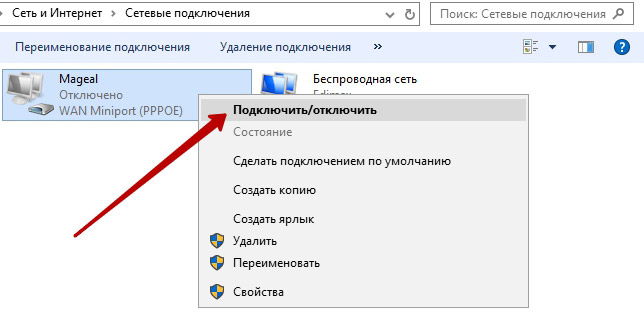
Nepomohlo? Pak přejděte k radikálnějším akcím.
Zkontrolujte parametry připojení
Při použití typu připojení PPPoE může směrovač pracovat v různých režimech. Pokud se tedy připojujete k Internetu přes Wi-Fi, pak síťové zařízení funguje jako směrovač a není potřeba nic nakonfigurovat v počítači. Proč Získá všechny potřebné informace ze síťového zařízení.
V případě, že se pokusíte vytvořit nové připojení a zadat některé parametry, dojde k neustálé chybě. Měli byste jednoduše vytvořit spojení přes Wi-Fi nebo kabel a router bude dělat zbytek sám.
Pokud se v režimu routeru vyskytne chyba, je třeba zkontrolovat parametry připojení na samotném síťovém zařízení, které se provádí takto:
- Zadejte rozhraní routeru přes adresní lišta prohlížeč, v němž je uvedeno vaše IP.
- V nabídce vyberte sekci "Internet" nebo "WAN" (název závisí na výrobci směrovače) a najděte stránku s nastavením připojení PPPoE.
- Zkontrolujte správnost údajů pro organizaci připojení - heslo a uživatelské přihlašování, adresy serveru a další informace poskytované poskytovatelem.
- Dokonce i v případě, že jsou všechna data správná, může být problém, že jste zapomněli zaškrtnout před linku "Připojit automaticky". Proto zkontrolujte, zda je aktivována (a pokud ne, zkontrolujte ji).
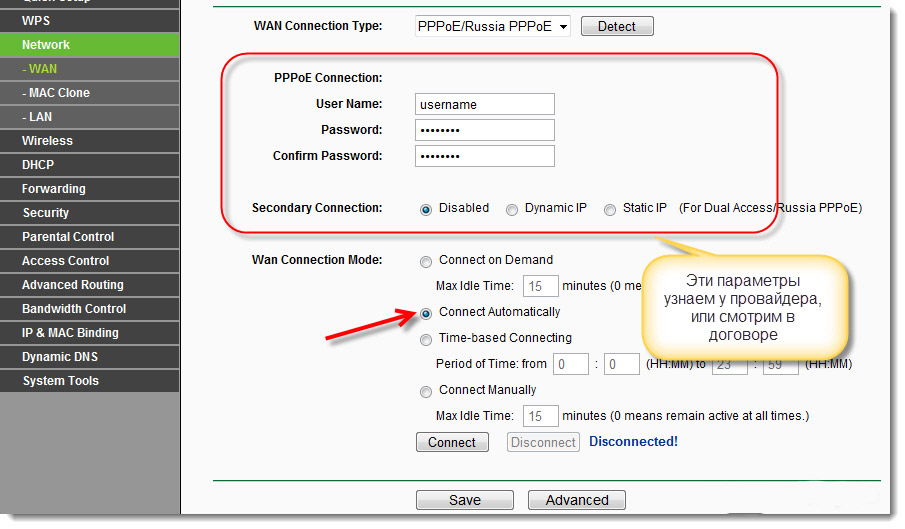
Další možností je, když je internetový kabel v routeru a je k němu připojen počítač. Zařízení tedy pracuje v režimu můstku. V takovém případě musíte konfigurovat síť přímo v počítači.
Proto, když vzniknou problémy, stojí za to odstranění spojení a jeho opětovné vytvoření, což se děje takto:
- Přejděte do části "Řídicí centrum sítě" a sdílené"Kliknutím na ikonu internetu v rohu obrazovky.
- Odstraňte existující připojení.
- Ve stejné nabídce vytvořte nové připojení.
- V dialogovém okně vyberte možnost "Připojit k Internetu" a poté "Vysokorychlostní připojení typu PPPoE".
- Poté zadejte potřebné informace, zkuste přístup do sítě.

Úprava internetového protokolu
Někdy uživatelé poznamenávají, že chyba 651 se přestala zobrazovat poté, co byly v síťových vlastnostech upraveny protokol TCP / IPv6 Internet Protocol nebo spíše jednoduše vypnuty. Vyzkoušejte tuto volbu také - možná tato malá věc pomůže ve vaší situaci.

Chyba během počátečního připojení
Pokud se v době počátečního vytvoření připojení objevila chyba 651, je třeba znovu pečlivě zkontrolovat, zda jste údaje zadali správně. To platí zejména pro vytvoření připojení VPN, kde uživatelé často nesprávně zadávají adresu serveru VPN. Zkontrolujte, zda jste zapomněli zadat nějaké informace - pokud jste vynechali alespoň jeden řádek, okamžitě obdržíte poškozenou síť.

Zámek připojení
V některých případech dochází k problémům s připojením typů sítí VPN, PPPoE a dalších, protože jsou blokovány firewallem, antivirovou službou nebo systémovou firewallem. Chcete-li to zkontrolovat, je nutné jednotlivé služby vypnout a pokusit se znovu připojit k síti.
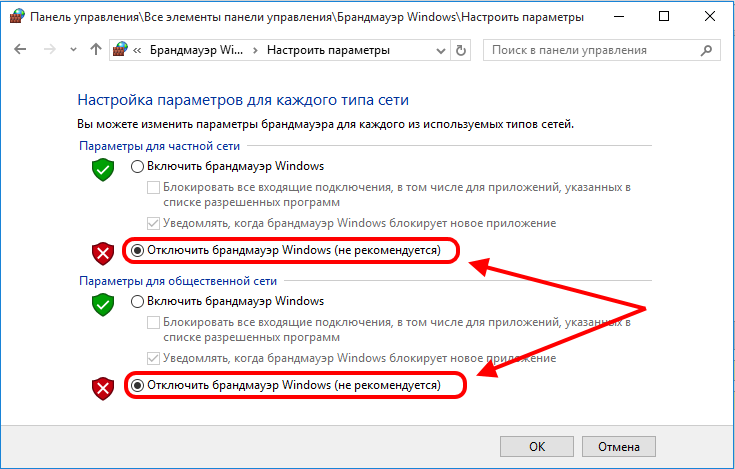
Poruchy zařízení
To je případ, kdy jste nainstalovali ne jeden, ale dva síťové karty. A pokud je kabel jiného poskytovatele také připojen k druhému zařízení, může dojít k problémům s prvním.
V tomto případě je nejlepším způsobem, jak problém vyřešit, zakázat druhou kartu v "Správci zařízení". Mimochodem, můžete se zároveň pokusit vypnout a znovu spustit mapu, kterou potřebujete - nebude to poškozovat, ale může vám pomoci.

Způsob eliminace: K této chybě dochází obvykle při registraci počítače v síti. Důvodem je koincidence adresy IP připojení VPN (tato adresa je automaticky přiřazena) s adresou IP, která je již v systému. Zkontrolujte, jaká adresa je přiřazena k desce DVB, adaptéru 1394, přichycení adaptéru Microsoft nebo jinému připojení, pokud existuje, obecně by měla být 192.168.138.138 (maska 255.255.255.0).
Chybový kód 600, 601, 603, 606, 607, 610, 613, 614, 616, 618, 632, 635, 637, 638, 645: Došlo k vnitřní chybě systému Windows.
Způsob eliminace: Restartujte počítač. Pokud chyba přetrvává, zkontrolujte počítač viry. Nedávno odebrat instalovaných programůnebo zrušit poslední změny nastavení Windowspokud ano.
Kód chyby 604, 605, 608, 609, 615, 620: Soubor telefonního seznamu vzdáleného subsystému přístup k oknům a současná konfigurace sítě vzdáleného přístupu je vzájemně nekompatibilní.
Způsob eliminace: Restartujte počítač. Pokud chyba přetrvává, odstraňte a znovu vytvořte připojení VPN.
Kód chyby 611:
Způsob eliminace: Restartujte počítač a ujistěte se, že místní síti funguje normálně v počítači. Pokud chyba přetrvává, kontaktujte technickou podporu.
Kód chyby 612: Interní konfigurace síť Windows nesprávně nakonfigurován.
Způsob eliminace: Podobně jako u chyby 611. Chyba může být navíc způsobena nedostatkem prostředků (paměti) v počítači. Pokuste se ukončit spuštěné programy.
Kód chyby 617: Systém Windows se připojuje k Internetu nebo došlo k vnitřní chybě systému Windows.
Způsob eliminace: Počkejte pár minut. Pokud připojení není zavedeno a při opětovném připojení se chyba opakuje, restartujte počítač.
Nejběžnější chyby:
Kód chyby 619: Nastavení zabezpečení VPN připojení je nesprávně nakonfigurováno, přenos na VPN je bráněn cestou k bráně nebo nejsou nastavení VPN aktivována.
Způsob eliminace: Ve vlastnostech připojení VPN otevřete kartu Zabezpečení - zvolte "Normální (doporučené nastavení)" a zaškrtněte políčko "Požadováno šifrování dat (jinak se odpojte)". Restartujte počítač a zkuste se znovu připojit. Zkontrolujte nastavení brány firewall a pokud si nejste jisti, zda jsou správné, deaktivujte ji.
Část první:
1
Konfigurujte síť, nakonfigurujte požadovaný profil a klikněte na tlačítko Použít. Data pro nastavení profilu.
2
Žádné peníze na účtu.
Možná byla SIM blokována kvůli odchodu rovnováhy v mínusu. Je připojeno MMS / GPRS?
3
Nesprávná nastavení profilu (přístupový bod, číslo volajícího, uživatelské jméno a heslo).
4
Špatné připojení. Stává se, že hlasový hovor pracuje s problémem GPRS. Existují pouze dvě řešení. Prvním je přesunout modem na jiné místo. Zadruhé vyzkoušejte SIM jiného operátora.
Druhá část:
1
Problémy s porty COM v důsledku malwaru (viry, trojské koně atd.). Musíte zkontrolovat antivirus počítače.
2
Problém s porty COM v důsledku konfliktu ovladače.
3
Možná nainstalovaný software z mobilního telefonu. Zjistěte, že musíte odstranit veškerý software mobilní telefony. A také " Vzdálený přístup"odstranit všechny profily připojení. Start\u003e Ovládací panely\u003e Síťová připojení.
4
Nesprávně byl odebrán předchozí software. Je lepší vždy odinstalovat software pomocí programu Uninstall, který se dodává s programem. Nezapomeňte zde odstranit: Soubor \\ Program Files \\ se softwarem. Po odstranění softwaru vyčistěte registr a restartujte systém.
5
Stává se, že stejné ovladače v různých operačních systémech se mohou chovat jinak. Někdy mohou být ovlivněny i některé aktualizace systému Windows.
6
Firewally a antivirové programy mohou blokovat přístup k Internetu. Možnost dočasné zakázání ochrany. Je-li vše bez nich normálně připojeno, je nutné zkontrolovat všechna nastavení.
7
Starší verze systému Windows SP3. Nejen modem, ale ne všechny typy telefonů jsou připojeny. Buď obnovte aktualizaci SP2 nebo upgradujte systém Windows.
8
Chyba v softwaru modemu. Stačí zavřít software. Odpojte modem a znovu připojte po 1-2 minutách.
Část třetí:
9
Někdy může být modem ovlivněn rušením počítače. Použijte prodlužovací kabel USB a modem umístěte co nejdále od počítače.
10
Nedostatečný výkon modemu. To se děje u notebooků a starých základních desek. Řešení: použijte HUB.
Kód chyby 629: Připojení VPN bylo ukončeno kvůli špatné kvalitě hovoru nebo po neúspěšném vyjednávání.
Způsob eliminace: Kontaktujte technickou podporu.
Kód chyby 633: Modem je již používán nebo není konfigurován pro odchozí hovory. K této chybě dochází, pokud je jiné zařízení s ovladačem, které je nekompatibilní se systémem Windows XP, v konfliktu s modemem. Tento problém může například nastat při použití zastaralého softwaru Palm Pilot.
Způsob eliminace: Zařízení VPN, které musí být v síti používáno, nelze otevřít. Chcete-li problém vyřešit, postupujte takto.
1. V nouzovém režimu odstraňte všechny ovladače modemu a restartujte počítač.
Systém Windows znovu detekuje modem.
2. Klepněte na tlačítko Start a zvýrazněte Ovládací panely.
3. Vyberte položku Přidat nebo odebrat programy.
4. Zvýrazněte nekompatibilitu softwarejako je Palm Desktop a Synchronizační software.
5. Klepněte na tlačítko Změnit nebo odebrat a postupujte podle kroků k odebrání softwaru.
Kód chyby 635: V systému Windows došlo k chybě.
Způsob eliminace: Zkuste přeinstalovat připojení VPN nebo Windows zcela. Pokud se vše ostatní nezdaří, obraťte se na technickou podporu.
Kód chyby 642: Váš počítač má v síti již název NetBIOS.
Způsob eliminace: Změňte název počítače, můj počítač - Vlastnosti - kartu "Název počítače" - v části "Identifikace".
Kód chyby 650, 721: Server VPN neodpovídá.
Způsob eliminace: Zkontrolujte nastavení síťový adaptér a ujistěte se, že vaše místní síť funguje. Pokud jste vše zkontrolovali, ale nenalezli žádné chyby, zavolejte technickou podporu.
Kód chyby 678, 718, 769: Od serveru VPN (PPPoE) neodpovídá.
Způsob eliminace: Zkontrolujte, zda místní síť pracuje. Zkontrolujte připojení a nastavení brány firewall VPN (PPPoE) (je-li nainstalována v počítači). Pokud se vše ostatní nezdaří, obraťte se na technickou podporu.
Kód chyby 691: Chybné přihlášení nebo heslo, nebo z finančních prostředků na účtu.
Způsob eliminace: Ujistěte se, že při zadání uživatelského jména a hesla "Caps Lock" na klávesnici je vypnuto a je nastaveno anglické rozložení. Pokud jste si jisti, že zadáte své uživatelské jméno a heslo správně a máte ve svém účtu finanční prostředky (můžete to ověřit osobní účet), poté kontaktujte technickou podporu naší sítě.
Kód chyby 720: Pokus o připojení se nezdařil, protože vzdálený a místních počítačů nepodařilo vyjednat protokoly kontroly PPP. Chyba označuje, že klíče registru, ve kterých je uložena konfigurace Winsock, jsou poškozené.
Způsob eliminace:Krok 1: Zkontrolujte integritu oddílu Winsock2
1. Klepněte na tlačítko Start, klepněte na příkaz Spustit, zadejte příkaz Příkaz a potom klepněte na tlačítko OK.
2. Zadejte netdiag / test: winsock a stiskněte klávesu ENTER.
Netdiag zobrazuje výsledky řady síťových komponent, včetně Winsock.
Další informace o této kontrole zadejte netdiag v následujícím tvaru:
/ v: netdiag / test: winsock / v
Poznámka: nástroj netdiag je ve složce Support \\ Tools instalační disk OS nebo jej můžete stáhnout pomocí odkazu.
Pokud nástroj Netdiag hlásí chybu, musíte obnovit klíč registru Winsock2. Postupujte podle pokynů uvedených níže.
Stupeň 2: Oprava poškozené konfigurace Winsock
Zadejte příkazový řádek
netsh winsock reset
Poznámka: Po spuštění příkazu restartujte počítač.
Pokud to nepomůže, úplnější verze této chyby na webu ufaman.ru
Kód chyby 734: Protokol řízení komunikace PPP byl přerušený.
Způsob eliminace: Zkontrolujte bezpečnostní nastavení připojení vpn: otevřete záložku "Zabezpečení" - zvolte "Normální (doporučené nastavení)" a zaškrtněte políčko "Je nutné šifrování dat (jinak se odpojit)"
Kód chyby 735: Nesprávně nakonfigurováno připojení VPN.
Způsob eliminace: Ujistěte se, že síťová nastavení (nebo spíše nastavení TCP / IP) připojení VPN neurčují určitou adresu IP a všechny parametry se automaticky získají.
Kód chyby 741, 742, 743, 789: Nesprávně nastavená nastavení šifrování. Je vybrán neplatný typ připojení VPN.
Způsob eliminace: Přejděte na nastavení připojení VPN a deaktivujte položku "šifrování dat". Přejděte do nastavení připojení VPN a na kartě "Síť" v seznamu "Typ VPN" vyberte možnost "PPTP VPN". Zkuste znovu připojit.
Kód chyby 797: V nastavení počítače byl zadán již použitý název.
Způsob eliminace: V nastavení identifikace sítě v poli "název počítače" zadejte své přihlašovací jméno a v poli "pracovní skupina" zadejte "crystalnet" (bez uvozovek)
Kód chyby 800: Žádný přístup na server VPN.
Způsob eliminace: Ujistěte se, že je místní síť zapnutá a funguje, a to v nastavení VPN server v "Název počítače" je adresa "192.168.1.1" (bez uvozovek). Zkuste znovu vytvořit připojení, v případě selhání kontaktujte technickou podporu.
Chyba 628
"Ovládací panely" =\u003e "Telefon a modem" =\u003e "Modemy".
Vybíráme USB modem, přes který jsme připojeni. Stiskněte tlačítko - "Vlastnosti".
V zobrazeném okně vyberte kartu - "Pokročilé nastavení komunikace".
V poli "Další inicializační příkazy" píšeme inicializační řetězec našeho operátora.
Uložte změny, odpojte modem. Snažíme se službu využít.
Aktualizace:
Chyba 628 může být způsobena zámek na telefonním čísle. Vezměte prosím na vědomí, že v případě, že na účtu existuje dluh, ale současně je již v běžném období účtován měsíční poplatek, může být výpadek zámku s minimálním zůstatkem 0,01 p.
Pokud bylo vaše číslo zablokováno kvůli nedostatečnému zůstatku pro další účtování poplatek za účast, ale zůstatek na účtu je kladný, a poté pokračovat v poskytování služeb, je nutné, aby zůstatek na účtu postačoval k zaplacení nákladů na používání neomezené volby nebo internetového balíčku + 1 penny. Měsíční poplatek bude účtován následující noc.
N.B! Snadno můžete sami sebe kontrolovat přítomnost zámku, stačí zavolat z jiného telefonu na číslo SIM karty nainstalované v modemu. Pokud je zámek nastaven, uslyšíte frázi: "Účastník je dočasně zablokován." Můžete také zkontrolovat blokování v "Internet Assistant". Na hlavní stránce vedle hodnoty zůstatku osobního účtu bude uvedena fráze: "komunikační služby jsou omezené."
Další možnost odstranit tuto chybu.
Tato chyba se pravděpodobně vyskytuje u uživatelů neoficiální licence OS 7.
Situaci můžete napravit instalací opravy.
Možná další Příčinou chyby je 628.
Windows XP:
START =\u003e "Nastavení" =\u003e "Ovládací panely" =\u003e "Síťová připojení"
Windows Vista:
START =\u003e "Síť" =\u003e "Centrum sítí a sdílení" =\u003e "Správa síťových připojení"
Windows Vista:
START =\u003e "Síť" =\u003e "Připojit k síti"
Poté je nutné zvolit připojení ve výchozím nastavení MTS-Internet levým tlačítkem myši. V rozevíracím seznamu vyberte "Vlastnosti". Poté budete potřebovat v okně, které se otevře, na kartu "Zabezpečení". Zde musíte v poli "Nastavení zabezpečení" aktivovat tlačítko "Ordinary" (Nezajištěné heslo) a zvolit tlačítko "Parameters". Poté aktivujte tlačítko naproti funkci "Pokročilé". V otevřeném okně všechny hodnoty vedou do následujícího tvaru:
Šifrování dat je volitelné (připojení i bez šifrování);
Aktivujte tlačítko "Povolit následující nastavení". zaškrtněte políčko: "Nešifrované heslo (PAP)"; Protokol pro kontrolu hesel (CHAP); "Protokol o ověření microsoft heslo (MS-CHAP-v2).
Změny musí uložit a restartovat počítač.
P.S. U některých uživatelů se chyba vyskytne v důsledku slabého síťového signálu nebo modemu připojeného pomocí kabelu USB. Pokud se připojíte přes kabel, musíte se připojit přímo k počítači ve stejném portu. Pokud je úroveň signálu 3G nízká, musíte zvolit "GSM".


 Jak zapnout stolní počítač
Jak zapnout stolní počítač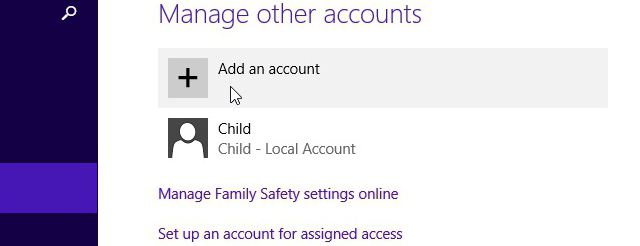 Jak změnit název účtu
Jak změnit název účtu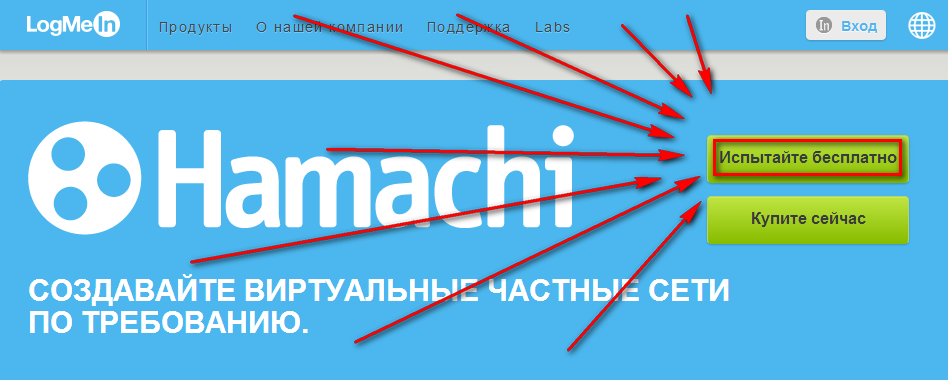 LAN přes internet
LAN přes internet